IDM与Chrome的集成不起作用。我该怎么办?
请注意,Google Store中可以找到的所有IDM扩展程序都是假的,不应使用。您需要从IDM安装文件夹手动安装IDM扩展。请阅读第4步中的操作方法。
1.请使用“IDM帮助 – >检查更新…”菜单项
2将IDM更新到最新版本。对于 Chrome,您必须在 “选项 – >常规” IDM对话框中启用 “使用高级浏览器集成”选项(图像上的箭头1)。然后检查是否也启用了与 Chrome的集成(图片上的箭头2)。
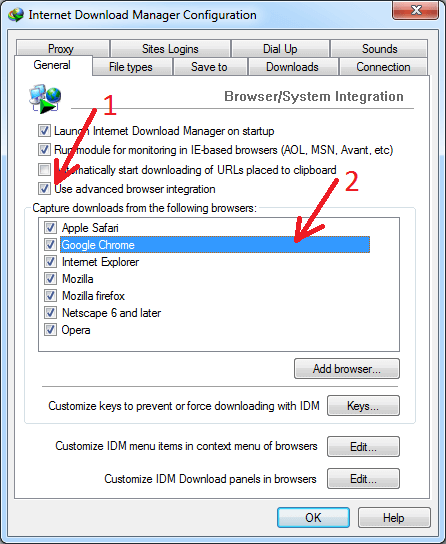
如果IDM显示某些错误,当您尝试启用高级浏览器集成时,请阅读此说明。
3.在管理员模式下启动浏览器时,集成也可能无效。这种情况不仅可能发生在您故意这样做,而且当您从某些中间程序启动Chrome时,例如在管理员模式下启动的Total Commander,或者您使用自定义启动器的某些便携版本。 4.也许您或您计算机上的某些程序从Chrome中删除了IDM扩展程序,或者您有一些旧版本的扩展程序。您需要安装最新版本的IDM扩展。
请注意,Google Store中可以找到的所有IDM扩展程序都是假的,不应使用。
我们的扩展程序隐藏在Google商店中,也无法进行搜索。这是由设计完成的,因为没有IDM安装扩展是没有意义的,在IDM安装期间也应该自动安装扩展。
如果未自动安装扩展程序,请 使用以下直接链接从Chrome网上应用店安装IDM Integration Module扩展程序 5.如何配置IDM扩展程序对于Chrome? 如果您已经添加了IDM扩展名
Chrome您需要正确配置它。要执行此操作,请按 Chrome浏览器菜单(图像上的箭头1),选择 “更多工具”菜单项(图像上的箭头2),然后选择 “扩展”选项卡(图像上的箭头3)。然后按 “详细信息”选项(图像上的箭头4)进行IDM扩展。
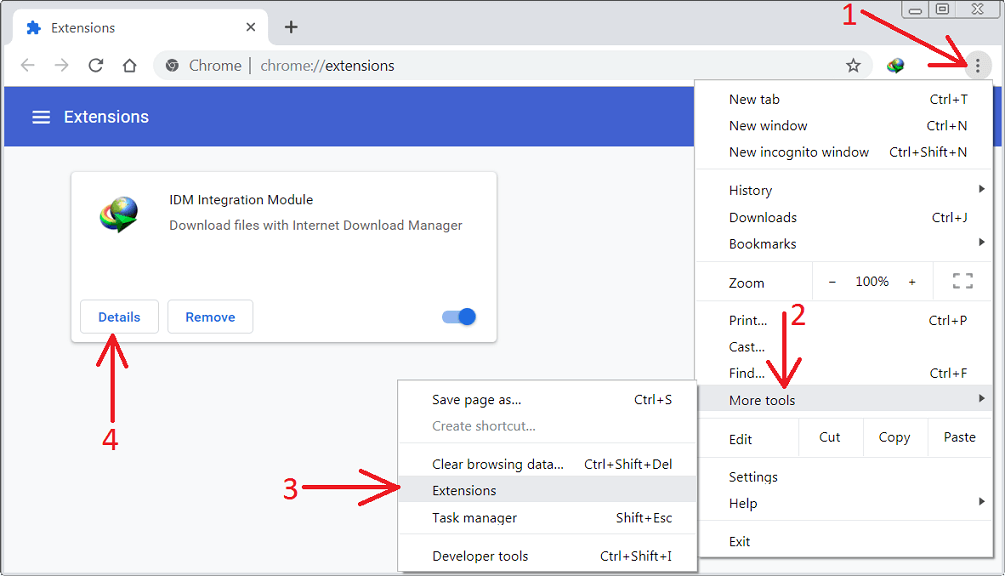
您需要检查是否启用了 “IDM Integration Module”扩展(图像上的箭头1)。如果您在 Chrome中使用隐身模式,则需要启用 “隐身允许”图像上的箭头2)。
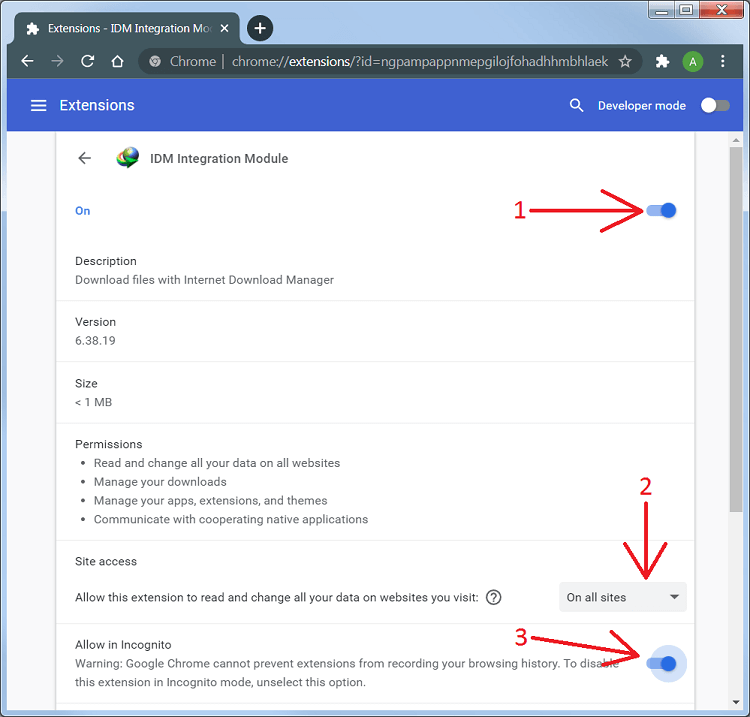
请注意,某些安全应用程序可能会阻止 Chrome中的插件文件夹。例如,使用 AdwCleaner确认了这样的问题。您需要在此类应用程序的例外列表中添加IDM。 也许与 Chrome的其他扩展程序存在一些冲突。请尝试在 Chrome“设置 – >扩展程序”对话框中禁用除IDM之外的所有扩展程序,并查看问题是否仍然存在。一些独立的应用程序,如弹出窗口阻止程序也可能导致这种情况。例如,确认与 Ad Muncher存在此类冲突
应用。如果您有此类应用程序,请尝试退出或卸载它们。